
Acest software va repara erorile obișnuite ale computerului, vă va proteja de pierderea fișierelor, malware, defecțiuni hardware și vă va optimiza computerul pentru performanțe maxime. Remediați problemele PC-ului și eliminați virușii acum în 3 pași simpli:
- Descărcați Restoro PC Repair Tool care vine cu tehnologii brevetate (brevet disponibil Aici).
- Clic Incepe scanarea pentru a găsi probleme cu Windows care ar putea cauza probleme PC.
- Clic Repara tot pentru a remedia problemele care afectează securitatea și performanța computerului
- Restoro a fost descărcat de 0 cititori luna aceasta.
Nu există niciun motiv pentru a nega faptul că PowerShell este mult mai puternic decât Prompt de comandă, deci ce poți face când nu funcționează corect? Dacă ați întâmpinat și o problemă enervantă și nu știți ce să faceți, acesta este ghidul pentru dvs.
Încercând să fug PowerSheel vă oferă în schimb această eroare: PowerShell nu este recunoscut ca o comandă internă sau externă
. Sau poate vedeți una dintre cele mai simple, dar răspândite erori PowerShell: Termenul nu este recunoscut.Într-un caz sau altul, avem soluții pentru dvs. Verificați-le unul câte unul în rândurile de mai jos.
Ce pot face când PowerShell nu este recunoscut?
1. Efectuați câteva modificări ale variabilei de mediu a căii
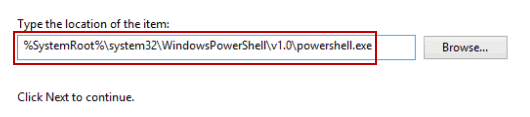
Utilizatorii experimentați se laudă cu rezolvarea problemei adăugând cu ușurință aceasta la variabila de mediu a căii: % SYSTEMROOT% System32WindowsPowerShellv1.0
Încercați la fel și în cazul lipsei unei variabile de mediu. Dacă nu are nicio diferență, puteți schimba și scriptul în acest sens: % SYSTEMROOT% System32WindowsPowerShellv1.0powershell.exe
2. Schimbați comanda COMANDĂ

Pe de altă parte, dacă nu puteți rezolva problemele cu cele două remedieri rapide anterioare, acesta ar trebui să fie următorul dvs. pas evident.
Găsește-ți drumul spre win32.js la say / platform / win32.js. În timp ce sunteți acolo, schimbați COMANDĂ constantă din puterea la Start / b Powershell.
3. Evocați versiunea pe 64 de biți din Visual Studio atunci când comenzile PowerShell nu sunt recunoscute
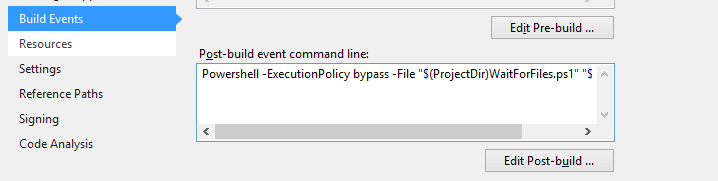
Dacă aveți de-a face cu comenzi PowerShell care nu sunt recunoscute atunci când sună din Visual Studio 2017, începeți de aici: Visual Studio 2017 are 32 de biți, prin urmare evocă versiunea pe 32 de biți a PowerShell.
Lansarea manuală a PowerShell pe Windows pe 64 de biți înseamnă utilizarea versiunii pe 64 de biți a PowerShell, deci aceasta este rădăcina problemei în sine.
În acest caz, evocați în mod specific versiunea pe 64 de biți din Visual Studio utilizând această sintaxă:
% WINDIR% SysNativeWindowsPowerShellv1.0PowerShell.exe
4. Verificați ortografia atunci când primiți eroarea Termen care nu este recunoscut
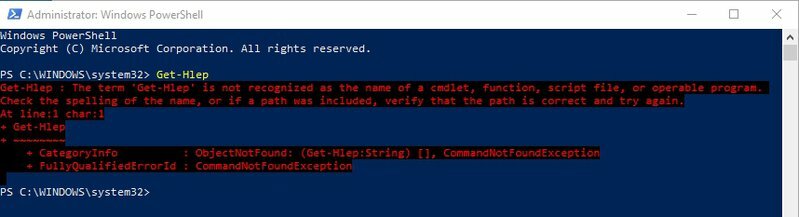
Când eroarea pe care o vedeți afirmă că un termen nu este recunoscut ca numele unui cmdlet, funcție, fișier script sau program operațional, lucrurile sunt mult mai ușoare.
Tot ce trebuie să faceți este să verificați în continuare ortografia numelui. Dacă a fost inclusă o cale, atunci asigurați-vă că este corectă și încercați din nou.
Mai mult, se pare că adăugarea PowerShell la cale pare să rezolve problema. Cu toate acestea, există un dezavantaj de luat în considerare. Nu toată lumea este interesată să adauge PowerShell la cale; s-ar putea să căutați doar o modalitate de a instala și utiliza pachetul.
Au avut succes aceste proceduri? Utilizați zona de comentarii pentru a ne anunța.
CITIȚI NEXT
- Windows PowerShell nu mai funcționează: încercați aceste 4 remedieri
- Rulați acest script Powershell pentru a elimina aplicațiile implicite din imaginea Windows 10
- Găsiți cheia de produs Windows utilizând CMD sau PowerShell [SIMPLE GUIDE]
 Încă aveți probleme?Remediați-le cu acest instrument:
Încă aveți probleme?Remediați-le cu acest instrument:
- Descărcați acest instrument de reparare a computerului evaluat excelent pe TrustPilot.com (descărcarea începe de pe această pagină).
- Clic Incepe scanarea pentru a găsi probleme cu Windows care ar putea cauza probleme PC.
- Clic Repara tot pentru a remedia problemele cu tehnologiile brevetate (Reducere exclusivă pentru cititorii noștri).
Restoro a fost descărcat de 0 cititori luna aceasta.
